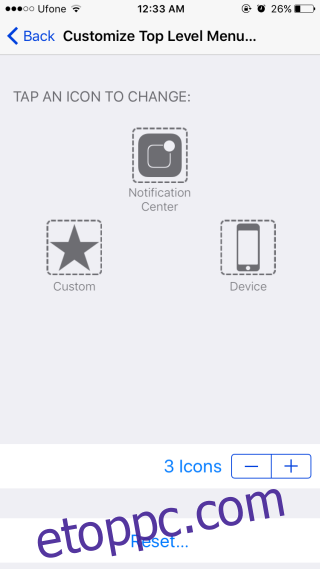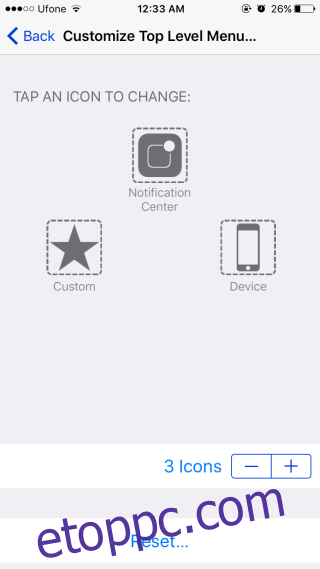Az iOS már régóta rendelkezik egy „AssistiveTouch” nevű funkcióval az akadálymentesítési támogatás részeként. Azok az iPhone-felhasználók, akiknek valaha volt hibás Kezdőlap gombja, gyakran az AssistiveTouch funkcióra hagyatkoztak, hogy addig használják eszközüket, amíg ki nem javították. Az iOS rendszerben való megjelenése óta az AssistiveTouch gombok testreszabhatók. Az iOS 9 és 10 rendszerben a testreszabási menü jelentősen eltér a régebbi verzióktól. Így szabhatja testre az AssistiveTouch gombokat iOS rendszeren.
Az AssistiveTouch funkciót a Beállítások alkalmazásban engedélyezheti. Lépjen az Általános> Kisegítő lehetőségek elemre, és engedélyezze. Ha engedélyezve van, az AssistiveTouch képernyőn megjelenik a „Felső szintű menü testreszabása” opció. Itt szabhatja testre azt a hat gombot, amelyek akkor jelennek meg, amikor megérinti az AssistiveTouch gombot a képernyőn.
Tartalomjegyzék
Egy gomb eltávolítása
Az AssistiveTouch főmenüjének csak hat gombja lehet. Ha az egyik gomb olyan funkcióhoz tartozik, amelyet nem gyakran használ, eltávolíthatja. Ehhez nyissa meg az AssistiveTouch testreszabási képernyőjét, és érintse meg a mínusz gombot az alján. Ezzel eltávolítja az „Értesítési központ” gombot. Ezután a gombok az óramutató járásával megegyező irányban eltávolításra kerülnek a mínusz gomb minden egyes megérintésekor.
Gomb hozzáadása
Gomb hozzáadásához érintse meg a plusz gombot a testreszabási képernyőn. Amikor hozzáad egy gombot, a támogatott funkciók listájából kiválaszthatja, hogy milyen funkciót hajtson végre. Válassza ki azt a funkciót, amelyhez hozzá szeretné adni a gombot, és érintse meg a „Kész” gombot a jobb felső sarokban.
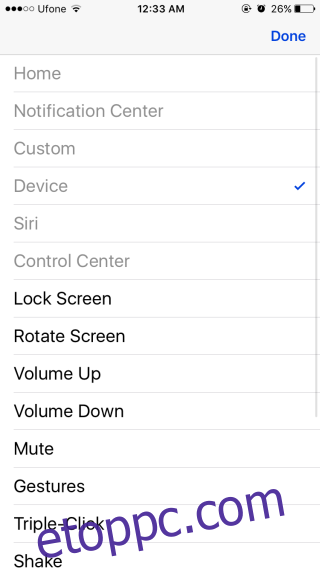
Egy gomb megváltoztatása
Nem feltétlenül kell eltávolítania egy gombot, hogy újra cserélje. A gombokat szerkesztheti úgy, hogy egy másikra cserélje. Ehhez érintse meg a lecserélni kívánt gombot a testreszabási képernyőn. Megjelenik az összes támogatott funkció listája. Válassza ki, hogy melyik funkcióra szeretné lecserélni a régit, és érintse meg a „Kész” gombot.
Egy kis tipp
Ahogy korábban említettük, a legtöbb felhasználó akkor ismeri meg az AssistiveTouch funkciót, amikor a Kezdőlap gomb nem működik. Valójában nincs szükségük az AssistiveTouch gomb megérintésekor megjelenő egyéb gombokra. Ha azt szeretné, hogy az AssistiveTouch gomb csak a Kezdőlap gomb funkcióját hajtsa végre, amikor megérinti, távolítsa el az összes többi gombot a menüből a fent leírtak szerint. Tartsa meg a Kezdőlap gombot, és amikor megérinti az AssisitveTouch gombot, az végrehajtja a Kezdőlap gomb funkcióját anélkül, hogy megjelenítené a többi gomb menüjét.